इन-ऐप मार्केटिंग का उपयोग करके त्वरित अभियान बनाएं
Dynamics 365 Sales में त्वरित अभियान का उपयोग करके किसी विशिष्ट जनसांख्यिकी वाले ग्राहकों को ई-मेल ब्लास्ट भेजें, किसी विशिष्ट क्षेत्र के ग्राहकों को मेल अभियान भेजें, या किसी विशेष उत्पाद के पिछले खरीदारों को फ़ोन कॉल अभियान भेजें।
लाइसेंस और भूमिका आवश्यकताएँ
| आवश्यकता का प्रकार | आपको होना आवश्यक है |
|---|---|
| लाइसेंस | Dynamics 365 Sales प्रीमियम, Dynamics 365 Sales एंटरप्राइज़, या Dynamics 365 Sales Professional अधिक जानकारी: Dynamics 365 Sales मूल्य निर्धारण |
| सुरक्षा भूमिकाएँ | कोई भी प्राथमिक बिक्री भूमिका, जैसे विक्रेता या बिक्री प्रबंधक अधिक जानकारी: प्राथमिक बिक्री भूमिकाएँ |
त्वरित अभियान का उपयोग कब करें
त्वरित अभियान एक एकल अभियान गतिविधि है जो लक्षित ऑडिएंस की ओर उन्मुख है। अभियान प्रत्युत्तरों के माध्यम से अपने त्वरित अभियान की सफलता को ट्रैक करें और सकारात्मक प्रत्युत्तरों को नई लीड्स, कोट, ऑर्डर या अवसरों में रूपांतरित करें.
यदि आपको अपने अभियान के लिए एक से अधिक गतिविधियाँ करने की आवश्यकता है, जैसे ईमेल ब्लास्ट और फ़ोन कॉल, तो इसके बजाय एक मानक अभियान बनाएँ। अधिक जानकारी: इन-ऐप मार्केटिंग का उपयोग करके अभियान बनाएं या संपादित करें
त्वरित अभियान और गतिविधि बनाएँ
जब आप त्वरित अभियान गतिविधि बनाते हैं, तो मार्केटिंग सूची में प्रत्येक सदस्य के लिए एक गतिविधि बनाई जाती है जो त्वरित अभियान का हिस्सा है।
नोट
- त्वरित अभियान गतिविधि को 100,000 सदस्यों तक वितरित करने का औसत समय 24 घंटे है। बड़े अभियानों और तेज़ गतिविधि वितरण के लिए, Dynamics 365 Marketing का उपयोग करें. अधिक जानकारी के लिए, Dynamics 365 Marketing दस्तावेज़ पर जाएँ.
- निम्नलिखित विकल्पों का उपयोग करके त्वरित अभियान बनाते समय, अनुप्रयोग रिकॉर्ड प्राथमिकता सेटिंग्स को सत्यापित करता है ताकि यह सुनिश्चित किया जा सके कि अभियान केवल उन रिकॉर्ड्स को भेजा जाए जो इसकी अनुमति देते हैं। यह सेटिंग रिकॉर्ड के विवरण टैब के अंतर्गत पाई जाती है.
- मार्केटिंग सूची के माध्यम से, लक्ष्य रिकॉर्ड को बल्क ईमेल और विपणन सामग्री दोनों की अनुमति देनी चाहिए।
- खातों, संपर्कों या लीड्स ग्रिड के माध्यम से, लक्ष्य रिकॉर्ड को विपणन सामग्री की अनुमति देनी चाहिए।
साइट मानचित्र में, मार्केटिंग सूचियाँ चुनें.
एक रिकॉर्ड खोलें, और फिर त्वरित अभियान क्षेत्र में, नया त्वरित अभियान चुनें.
नोट
त्वरित अभियान बनाने के बाद आप उसमें सदस्य नहीं जोड़ सकते.
त्वरित अभियान बनाएँ विज़ार्ड में, स्वागत पृष्ठ पर दिए गए निर्देशों को पढ़ें, और फिर अगला चुनें.
अभियान नाम निर्दिष्ट करें चरण पर, त्वरित अभियान के लिए एक नाम दर्ज करें, और फिर अगला चुनें.
गतिविधि प्रकार और स्वामियों का चयन करें चरण पर, गतिविधि प्रकार सूची से, उस गतिविधि का प्रकार चुनें जिसे आप बनाना चाहते हैं।
नोट
समर्थित गतिविधि प्रकार ईमेल, अपॉइंटमेंट, फ़ोन कॉल, फैक्स और पत्र हैं। कस्टम गतिविधियाँ या अन्य आउट-ऑफ-द-बॉक्स गतिविधियाँ समर्थित नहीं हैं.
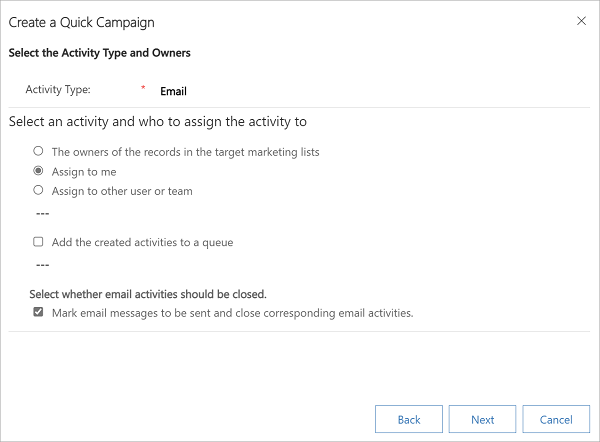
आप यह भी चुन सकते हैं कि आप Dynamics 365 Sales को किसे गतिविधि असाइन करना चाहते हैं और क्या Dynamics 365 Sales को ईमेल संदेश भेजने जैसी उपयुक्त गतिविधियों के लिए स्वचालित रूप से गतिविधि निष्पादित करनी चाहिए. उदाहरण के लिए, यदि आप सभी विक्रय प्रतिनिधियों के लिए फ़ोन कॉल गतिविधि बना रहे हैं, तो आप गतिविधि प्रकार को फ़ोन कॉल के रूप में चुन सकते हैं, और फिर लक्ष्य विपणन सूचियों में रिकॉर्ड्स के स्वामी चुन सकते हैं। फिर प्रत्येक विक्रय प्रतिनिधि गतिविधि को देख और इस पर कार्यवाही कर सकता है. हालाँकि, यदि आप बड़ी संख्या में ईमेल गतिविधियाँ बना रहे हैं, जिन्हें आप Dynamics 365 Sales द्वारा स्वचालित रूप से निष्पादित करना चाहते हैं, तो आप रिकॉर्ड स्वामियों के बजाय स्वयं को ईमेल गतिविधि असाइन कर सकते हैं.
जब आप गतिविधि प्रकार को ईमेल के रूप में चुनते हैं, तो आपको एक अतिरिक्त चेकबॉक्स ईमेल संदेशों को भेजे जाने के लिए चिह्नित करें और संबंधित ईमेल गतिविधियों को बंद करें दिखाई देगा। निम्न में से कोई एक एक्शन करें:
यदि आप चाहते हैं कि सिस्टम मार्केटिंग सूची में प्रत्येक सदस्य के लिए एक ईमेल गतिविधि बनाए, ईमेल भेजे, और गतिविधि को बंद कर दे, तो चेकबॉक्स का चयन करें। इस मामले में, गतिविधि तब सफल मानी जाती है जब ईमेल को भेजे जाने के लिए चिह्नित किया जाता है।
यदि आप चाहते हैं कि सिस्टम मार्केटिंग सूची में प्रत्येक सदस्य के लिए केवल एक ईमेल गतिविधि बनाए, और आप मैन्युअल रूप से ईमेल भेजना चाहते हैं और गतिविधि को बंद करना चाहते हैं, तो चेकबॉक्स को साफ़ करें। इस मामले में, गतिविधि को तब सफल माना जाता है जब गतिविधि बनाई जाती है।
अभियान बनाने के बाद आपको सफलताओं और असफलताओं की संख्या दिखाई देगी.
अगला चुनें.
गतिविधि की सामग्री निर्दिष्ट करें चरण पर, बनाई जाने वाली गतिविधि का विवरण निर्दिष्ट करें, और फिर अगला चुनें.
Create त्वरित अभियान विज़ार्ड को पूरा करने पर चरण पर, Create का चयन करें.
अभियान गतिविधि को त्वरित अभियान अनुभाग में जोड़ा गया है.स्थिति विवरण फ़ील्ड को पूर्ण के रूप में चिह्नित करने के बाद, सफल या विफल गतिविधियों की संख्या जानने के लिए सफलताओं की संख्या और विफलताओं की संख्या फ़ील्ड को सत्यापित करें। ईमेल गतिविधियों के मामले में, सफलताएं और विफलताएं ईमेल वितरण स्थिति को इंगित नहीं करती हैं, इसके बजाय वे Dynamics 365 में ईमेल गतिविधि निर्माण की स्थिति को इंगित करती हैं.
गतिविधियों के बारे में अधिक विवरण देखने के लिए, त्वरित अभियान खोलें:
अभियान के लिए बनाई गई गतिविधियों के प्रकार, स्वामी और स्थिति के बारे में अधिक जानकारी देखने के लिए, समयरेखा अनुभाग देखें.
नोट
यदि आपके अभियान में पत्र या फैक्स गतिविधियां हैं, तो वे डिफ़ॉल्ट रूप से टाइमलाइन में सूचीबद्ध नहीं होंगी। उन्हें देखने के लिए, संबंधित>गतिविधियाँ चुनें.
विफलताओं के कारणों को देखने के लिए, संबंधित >सदस्य का चयन करें और संगत विफलता दृश्य का चयन करें। उदाहरण के लिए, यदि आपका अभियान खातों को लक्षित किया गया था, तो खाता बल्क ऑपरेशन विफलताएँ दृश्य चुनें.
आपके ऐप में विकल्प नहीं मिल रहे हैं?
तीन संभावनाएं हैं:
- आपके पास आवश्यक लाइसेंस या भूमिका नहीं है. इस पृष्ठ के शीर्ष पर लाइसेंस और भूमिका आवश्यकताएँ अनुभाग देखें.
- आपके व्यवस्थापक ने सुविधा चालू नहीं की है.
- आपका संगठन किसी कस्टम ऐप का उपयोग कर रहा है. सटीक चरणों के लिए अपने व्यवस्थापक से संपर्क करें. इस आलेख में वर्णित चरण आउट-ऑफ़-द-बॉक्स विक्रय हब और Sales Professional ऐप के लिए विशिष्ट हैं.
संबंधित जानकारी
ऐप के भीतर मार्केटिंग शुरू करें
इन-ऐप मार्केटिंग का उपयोग करके मार्केटिंग सूची बनाएं
इन-ऐप मार्केटिंग का उपयोग करके अभियान बनाएं या संपादित करें
इन-ऐप मार्केटिंग का उपयोग करके किसी अभियान में कोई गतिविधि जोड़ें
इन-ऐप मार्केटिंग का उपयोग करके किसी अभियान में मार्केटिंग सूची, बिक्री साहित्य या उत्पाद जोड़ें
इन-ऐप मार्केटिंग का उपयोग करके मार्केटिंग अभियान प्रत्युत्तर को ट्रैक करें
त्वरित अभियान और अभियान गतिविधि वितरण फ़ॉर्म को अनुकूलित करें